În articol vă voi spune ce a cauzat problema și cum să scap de ea.
Greșeli comune
"Verificarea nu a avut succes. Acest disc nu a putut fi împărțit în secțiuni "- descrierea originală a erorii sa dovedit a fi destul de concisă și de neînțeles.
Cu toate acestea, după mai multe încercări, am reușit să vorbesc cu Asistentul Boot Camp, care mi-a spus că nu poate muta niște fișiere importante. Prin urmare, trebuie să: securizarea datelor, formatarea hard diskului, instalarea Mac OS X. restaurarea datelor din copie de siguranță la un sistem nou instalat și numai apoi încercați să partiționați din nou discul. Nu este prea multă onoare pentru o operație atât de simplă?
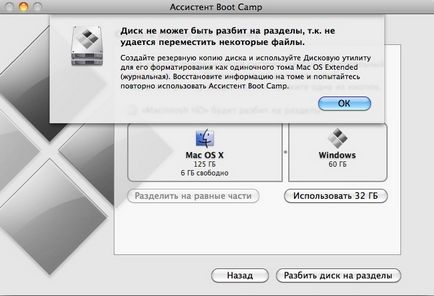
Evident, este implicată fragmentarea fișierelor, datorită unei atitudini care nu este foarte atentă față de sistem în acest sens și fragmentării spațiului liber pe disc. Ultimul factor este deosebit de important pentru crearea unei partiții Boot Camp. deoarece necesită o "bucată" continuă și continuă de spațiu pe disc.
O altă greșeală obișnuită este următoarea: "Nu puteți împărți volumul de boot în partiții sau să-l restabiliți într-o singură partiție. Volumul de încărcare trebuie să fie formatat ca un singur volum de Mac OS Extended (jurnaled). " Motivul pentru această eroare constă în asistenta în sine - nu poate funcționa cu hard discuri, care sunt împărțite în mai multe partiții. Pentru a ocoli restricția este simplă - trebuie să colectați toate secțiunile împreună.
Cum de a rezolva problema
Odată ce cauza problemei constă în fragmentarea fișierelor, este evident că este necesară defragmentarea sistemului. Puteți, desigur, efectua reinstalarea, dar este prea lungă și neplăcută.
Deci, trebuie să efectuați câțiva pași simpli:
- Găsiți imaginea de pornire a utilitarului pentru defragmentare (am folosit iDefrag). Cât de multă boot? Deoarece nicio aplicație nu poate defragmenta sistemul de operare din cauza blocării multor fișiere.
- Înregistrați imaginea pe disc. Pentru a face acest lucru, puteți folosi, de exemplu, programul Disk Utility sau o aplicație specială. Rețineți că este necesar imaginea (DMG / ISO), nu fișierele care sunt în ea, altfel sistemul pur și simplu nu va porni.
- Trimiteți computerul să repornească, după sunetul caracteristic, apăsați tasta Alt (Opțiune) și selectați discul înregistrat din meniul apărut.
- În iDefrag, am decis să aleg defragmentarea completă (Full) și să las computerul pe timp de noapte. Dimineața procesul a fost terminat, toate fișierele sunt localizate la începutul discului și spațiul liber necesar pentru Boot Camp - la final. În același timp, am verificat discul pentru erori (există un element de meniu special pentru acest lucru).
- După repornire, Asistentul Boot Campului sa confruntat cu munca sa fără probleme.
Acum, în seara va fi de a pune Windows.
Boot Camp extension extension
Un element separat ar putea fi extinderea partiției existente în Boot Camp cu un sistem deja instalat. Iată un citat din "Ghidul de instalare și configurare" (PDF) oficial:
În primul rând, creați copii de siguranță ale informațiilor conținute în partiția Windows. Apoi porniți Boot Camp Assistant pentru a restabili un singur volum pe disc. Reporniți computerul utilizând programul Boot Camp Assistant pentru a re-partiționa discul și reinstalați Windows. După instalarea Windows, asigurați-vă că ați instalat driverele Boot Camp.
Prin urmare, este mai bine să gândiți în prealabil ce va fi necesar din sistemul instalat și cât spațiu liber poate dura. În acest caz, cineva își amintește proverbul rus: "Măsurați de șapte ori și tăiați unul".
Și acum, atenție, întrebarea: defragmentarea fișierelor pe un Mac - este bine sau rău? De asemenea, ce este mai bine: să fiți angajat în formatarea (și în continuare restaurarea sistemului dintr-o copie de siguranță) sau o defragmentare?
Citiți și:
Când carouri cu ferestre, a constatat că, atunci când spațiul de cel puțin 30 GB (șurub 160, a încercat să taie 10) de eroare este emis, pentru a realiza - eroare dispare. Apropo, șurubul este ușor de a sparge Disk Utility, dar va trebui să pornească de pe CD-ul de instalare: reduce dimensiunea partiției sistemului (GUID + HFS se va face fără pierderi de date), și apoi să creați un scaun partiție de grăsime pentru Windows. Asistentul ca atare nu este necesar, puteți face totul manual.
Interesant, m-am gandit ca Disk Utility stie doar distructiv cum sa taie o piesa de pe disc.
Băieți, spune-mi ce să fac. Odată rupt și secțiuni integrate pentru Windows. După fuziune (adică, până în prezent), calculatorul implică încărcarea sistemului din sistemul Windows. Și acum, când această secțiune nu mai există, calculatorul emite doar un ecran negru cu un mesaj că nu a fost găsit un astfel de disc. Și de fiecare dată când trebuie să încărcați un alto, după care vă oferă doar un singur volum - MacOSX. Ce ar trebui să fac?
În timpul încărcării cu Alt, după ce se afișează secțiunile, apăsați tasta Shift (în opinia mea, sau Control, în general, pointer-pointer trebuie înlocuit cu un indicator de apel) - pentru a putea seta partiția de boot implicit.
Ctrl! A funcționat! Brilliant! Simplu! Mulțumesc!
Nu pot să dau această explicație, dar m-am dus să rupă Assistant proces de disc după ce am în Disk Utility a rupt propria lor unitate în două partiții, a lansat un asistent, el a dat o eroare spunând că vor să mă rup, m-am întors în Disk Utility, ștergeți noua secțiune, apoi, el a adăugat că spațiul într-o singură secțiune din spate, a durat ceva timp înainte de următoarea (15) tocmai a lansat asistentul și totul a mers fara probleme! Așa a lucrat faimoasa metodă de scriere! =)))
Principalul lucru este că totul ca rezultat a rezultat, așa cum este necesar
Sa defragmentat, nu a scăpat de problemă, a încercat să rupă discul într-un utilitar de disc, de asemenea, nu rupe, ajuta!
este mai interesant ce să faci dacă bootcampul nu este pus pe vin7.
problema este următoarea.
sub butkamp-ul de pe macbook trăiește vin.
utilizatorul, să spunem, a dezactivat incorect.
Am luat ferestrele, dar a existat o problemă cu șoferii.
a demolat bootcamp-ul, când încearcă să-l pună înapoi, Windows-ul este stricat de un bug 2753
întrebarea
Ce ar trebui să fac?
Să clarificăm puțin. Cine tocmai jură? Boot Camp Assistant sau Windows Installer?
Bună ziua, toată lumea, sa întâmplat următoarea problemă ... am decis să pun Windu la pro.Skachal dvs. macbook itsenzionny imaginea ISO Windows prin intermediul Boot Camp înregistrate pe o unitate flash și pompată șofer, sa prăbușit hard disk, începe instalarea ca vindy.Posle a cerut să introduceți numele bug-ul computerului a ieșit, că există driverele necesare pentru unitatea optică și a instala prekratilas.Ne ezitare a găsit o modalitate de a instala prin winclon, descărcați un mod special ... Ferestre, în general, toate postavilos..zagruzhaetsya pentru Windows, introduceți driverul USB și nu se întâmplă nimic și nu ... opereaza mai mult de un port USB (deși în Device Manager toate porturile USB pentru a instala și opera normalno.Voobschem a decis să nu ia dracu 'prostii și să Windu ... și a început cele mai interesante ..), am suflat Windu. secțiunea ștersă în tabela de boot și după repornirea sistemului apare ecranul negru cu inscripția BOOTABLE DEVICE care conține cheia de inserare. Atunci când următorul repornire este același, mac poate fi descărcat numai cu tasta Alt ținută în jos. dar când reporniți, este implicit să încărcați Windows care nu .... Cum se rezolvă această problemă?
Trimiteți-le prietenilor: